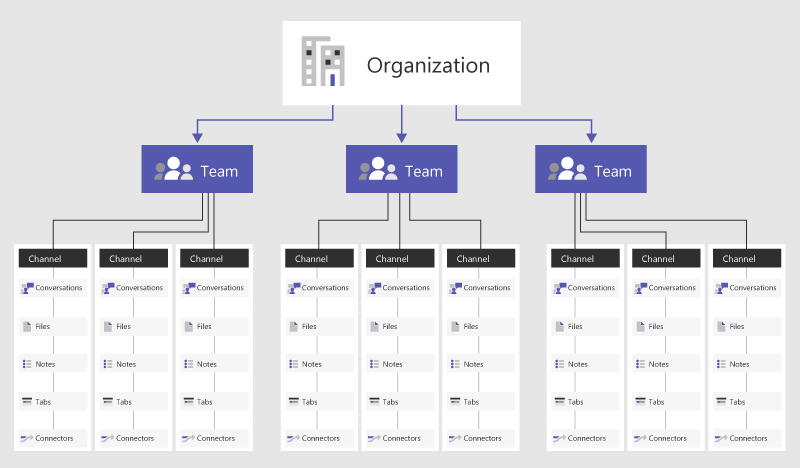Microsoft Teams의 기능 살펴보기
Teams는 Microsoft 365 내에서 커뮤니케이션 및 공동 작업을 위한 플랫폼입니다. Teams는 채팅, 통화, 모임, 공동 작업 및 애플리케이션 통합을 단일 환경으로 제공합니다. 조직 내부 및 외부 사람들과 파일 및 데이터를 공유하고, 작업을 관리하고, 문서에서 공동 작업을 수행할 수 있습니다. Teams는 사용자가 사용하는 다른 앱 및 프로세스와 통합하여 작업을 단순화할 수 있습니다.
또한 Microsoft Teams는 안전하고 신뢰할 수 있는 온라인 공동 작업을 가능하게 하는 고급 보안 및 규정 준수 기능을 제공합니다.
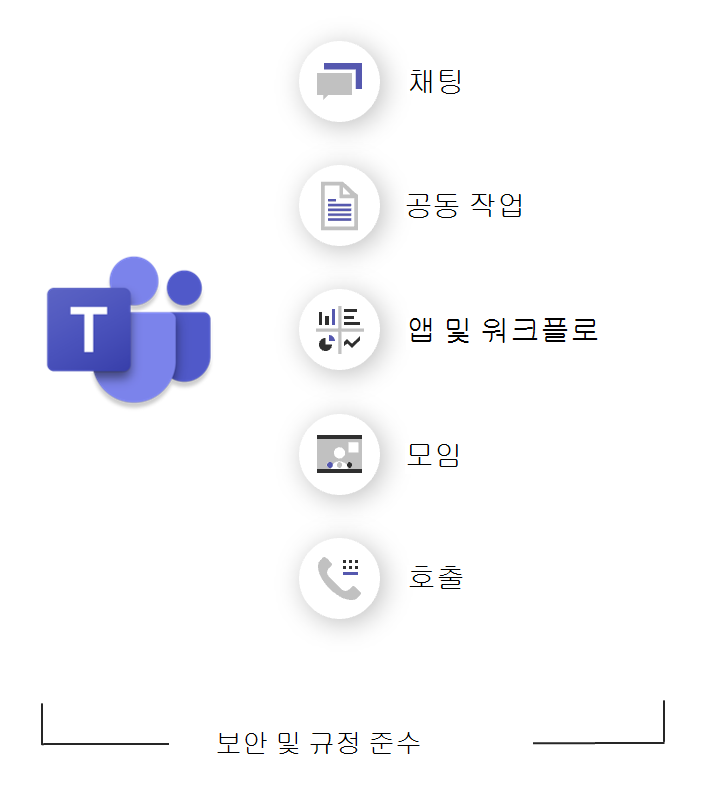
채팅
채팅은 Teams에서 수행하는 모든 작업의 중심입니다. 다른 한 사람과의 개별 채팅부터 그룹 채팅 및 채널의 대화에 이르기까지 채팅으로 모든 것을 해결할 수 있습니다.
채팅에 참여하면 파일, 링크, 이모티콘, 스티커 및 GIF 파일이 포함된 메시지를 보낼 수 있습니다. Teams에서 사람들과 채팅하는 몇 가지 방법이 있습니다.
비공개 채팅
비공개 채팅을 사용하면 특정 사람 또는 여러 사람과 빠르게 채팅할 수 있습니다. 복잡한 이메일을 줄이고 사진과 문서를 더 쉽게 공유할 수 있습니다. Teams에서 채팅 아이콘을 선택하여 일대일 또는 그룹 채팅을 시작할 수 있습니다.
- 일대일 채팅: 다른 사람과 채팅합니다.
- 그룹 채팅: 채널 외부에서 한 번에 몇 명과 채팅합니다.
채널 메시지
채널은 작업이 완료되는 곳입니다. 채널 대화는 공개되며 채널 구성원이 볼 수 있습니다. 채널의 게시물 탭에서 새 대화를 선택하여 하나 또는 여러 채널에서 동시에 대화를 시작하고 발표할 수 있습니다.
- 채널 메시지: 해당 채널에 관심을 갖고 있는 팀의 모든 사람과 채팅합니다.
공동 작업
Microsoft Teams를 사용하면 조직 내부 및 외부의 사람들과 팀을 신속하게 구성할 수 있습니다. 다른 사람들과 채팅하여 빠르고 포괄적인 대화를 유도하고, 문서를 안전하게 공유 및 공동 작성하고, 프로젝트를 반복할 수 있습니다. 플랫 계층 구조를 통해 효율성 목표를 달성하기 위해 Teams는 소유자와 구성원으로 구성된 두 가지 사용자 역할만 제공합니다.
팀: 팀은 조직 내의 다양한 프로젝트와 결과를 둘러싼 사람, 콘텐츠 및 도구의 모음입니다. 팀 유형은 다음의 세 가지가 있습니다.
조직 전체 팀은 중소 규모 조직의 모든 사람이 공동 작업을 위해 단일 팀에 속할 수 있는 자동 방법을 제공하며 사용자가 10,000명 이하인 조직으로 제한됩니다.
공개 팀이 열려 있으며 조직 내 모든 사람이 참여할 수 있습니다.
비공개 팀은 초대된 사용자로만 구성됩니다.
채널: 팀은 채널로 구성됩니다. 채널은 실제 작업이 수행되는 팀 내 공동 작업 공간입니다. 채널은 모임을 열고, 대화를 나누고, 파일을 함께 작업하는 장소입니다.
표준 채널: 표준 채널은 모든 팀 구성원이 볼 수 있으며 팀의 모든 구성원이 참여할 수 있는 대화에 사용할 수 있습니다.
비공개 채널: 팀 내 공동 작업에 집중할 수 있는 공간을 만들어 줍니다. 이미 팀 구성원인 경우 게스트를 포함한 모든 사용자가 비공개 채널의 구성원으로 추가될 수 있습니다. 비공개 채널의 소유자나 구성원인 팀 사용자만 채널에 액세스할 수 있습니다.
공유 채널: 공유 채널은 팀에 없는 사용자를 초대할 수 있는 공동 작업 공간을 만듭니다. 사용자는 팀 및 조직 전체에서 사용자 또는 그룹과 안전하게 공동 작업할 수 있습니다.
Teams는 프로젝트 기반 작업(예: 프로젝트 실행)에 대해 동적일 수 있고 조직의 내부 구조(예: 부서 및 사무실 위치)를 반영하기 위해 지속적일 수 있습니다.
Teams 채널의 대화, 파일 및 메모와 같은 팀 내의 모든 데이터는 팀 구성원만 볼 수 있습니다. 각 채널의 상단에는 기본적으로 즐겨찾는 파일, 앱 및 서비스에 대한 링크인 탭이 있습니다. 다음 그림은 조직의 Teams에 있는 채널 구조를 보여줍니다.
앱 및 워크플로
Teams는 이 새로운 작업 방식을 가능하게 하도록 설계되었습니다. Teams를 사용하면 사용자가 일상 업무 앱을 단일 장소에 통합하여 통합된 업무 환경을 만들 수 있습니다. 사용자는 채널, 채팅 또는 모임의 탭에 앱을 추가할 수 있습니다. 탭은 사용자가 더 이상 다른 앱, 클라이언트 및 서비스 간에 이동할 필요가 없는 책갈피와 거의 비슷합니다.
사용자가 작업을 완료하는 데 도움이 되도록 팀, 채널 및 개인 보기에 추가할 수 있는 다양한 앱이 있습니다. Teams 관리자는 모든 팀 구성원이 사용할 수 있는 앱, 커넥터 및 봇을 관리할 수 있습니다.
App Store: Teams App Store에서 앱을 추가하면 사용자가 Microsoft Teams에서 더 많은 작업을 수행할 수 있습니다.
로우 코드 솔루션: Microsoft Power Platform을 사용하여 Teams 내에서 작업을 단순화하는 로우 코드 솔루션을 만드세요.
전문 개발자 앱: 조직의 요구 사항에 맞는 사용자 지정 앱을 만듭니다.
모임
Teams의 온라인 모임을 사용하면 모든 장치에서 음성 및 화상 모임 통화를 주최할 수 있습니다. Microsoft 365와의 통합을 통해 모임 중에 콘텐츠를 공유하고 쉽게 공동 작업할 수 있습니다. 모임 채팅을 통해 모임 중에 대화를 나누고 상황에 맞는 향후 업데이트를 유지할 수 있습니다. 유효한 비즈니스 또는 소비자 이메일 주소가 있는 사람은 누구나 초대에 있는 링크를 사용하여 모임에 쉽게 참여할 수 있습니다.
Teams 모임에는 오디오, 동영상 및 화면 공유가 포함됩니다. Teams에서 공동 작업을 수행하는 주요 방법 중 하나입니다.
Teams 웹 세미나는 웹 세미나를 예약하고, 참석자를 등록하고, 대화형 프레젠테이션을 실행하고, 효과적인 후속 조치를 위해 참석자 데이터를 분석하는 도구를 제공합니다.
Teams 라이브 이벤트는 대규모 온라인 대상 그룹에게 스트리밍되는 이벤트를 예약하고 제작할 수 있는 Teams 모임의 확장입니다.
통화
통화는 Teams에서 빠르게 연결할 수 있는 방법입니다. 다양한 통화 옵션과 유용한 기능을 사용하여 친숙한 방식으로 사람 또는 그룹과 통신할 수 있습니다. 그룹 통화, 클라우드 음성 메일 및 통화 전송과 같은 고급 기능을 사용하여 Microsoft Teams에서 직접 전화를 걸고 받을 수 있습니다.
Teams에는 두 가지 종류의 통화가 있습니다.
Teams 클라이언트 간 통화: Teams는 기본적으로 사용자가 Teams 클라이언트에서 Teams 클라이언트로 VoIP(Voice over IP) 1:1 또는 그룹 통화를 할 수 있는 기능을 지원합니다.
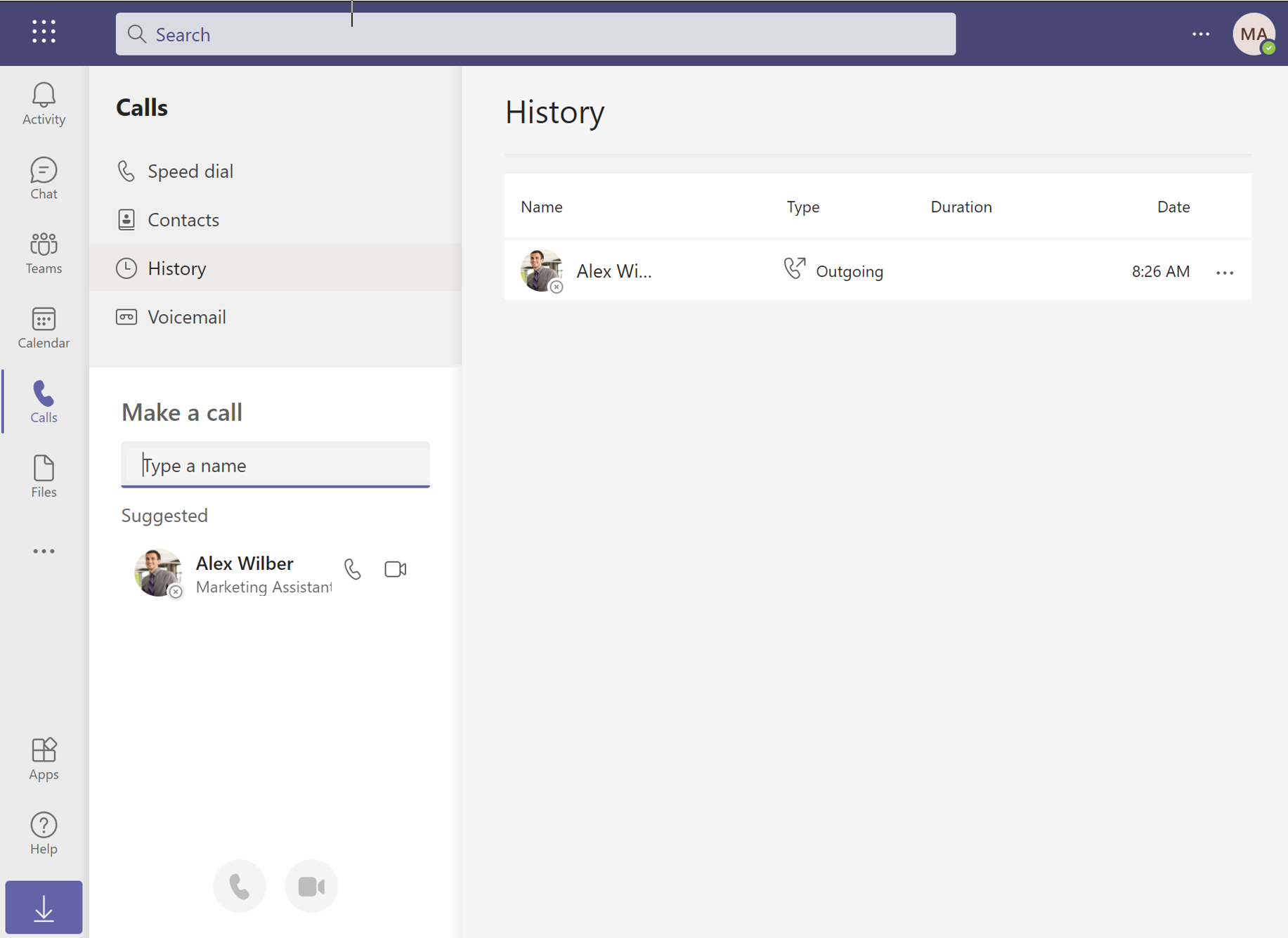
PSTN 전화 걸기 및 받기: Microsoft Teams Phone을 사용하면 기존 전화 서비스로 PSTN(Public Switched Telephone Network) 전화를 걸고 받을 수 있습니다.
사용자가 PSTN 전화를 걸고 받을 수 있도록 하려면 Microsoft Teams 전화를 PSTN에 연결해야 합니다. 그런 다음 사용자는 다이얼 패드를 사용하여 PSTN에서 유선 전화나 휴대폰에 전화를 걸 수 있습니다.
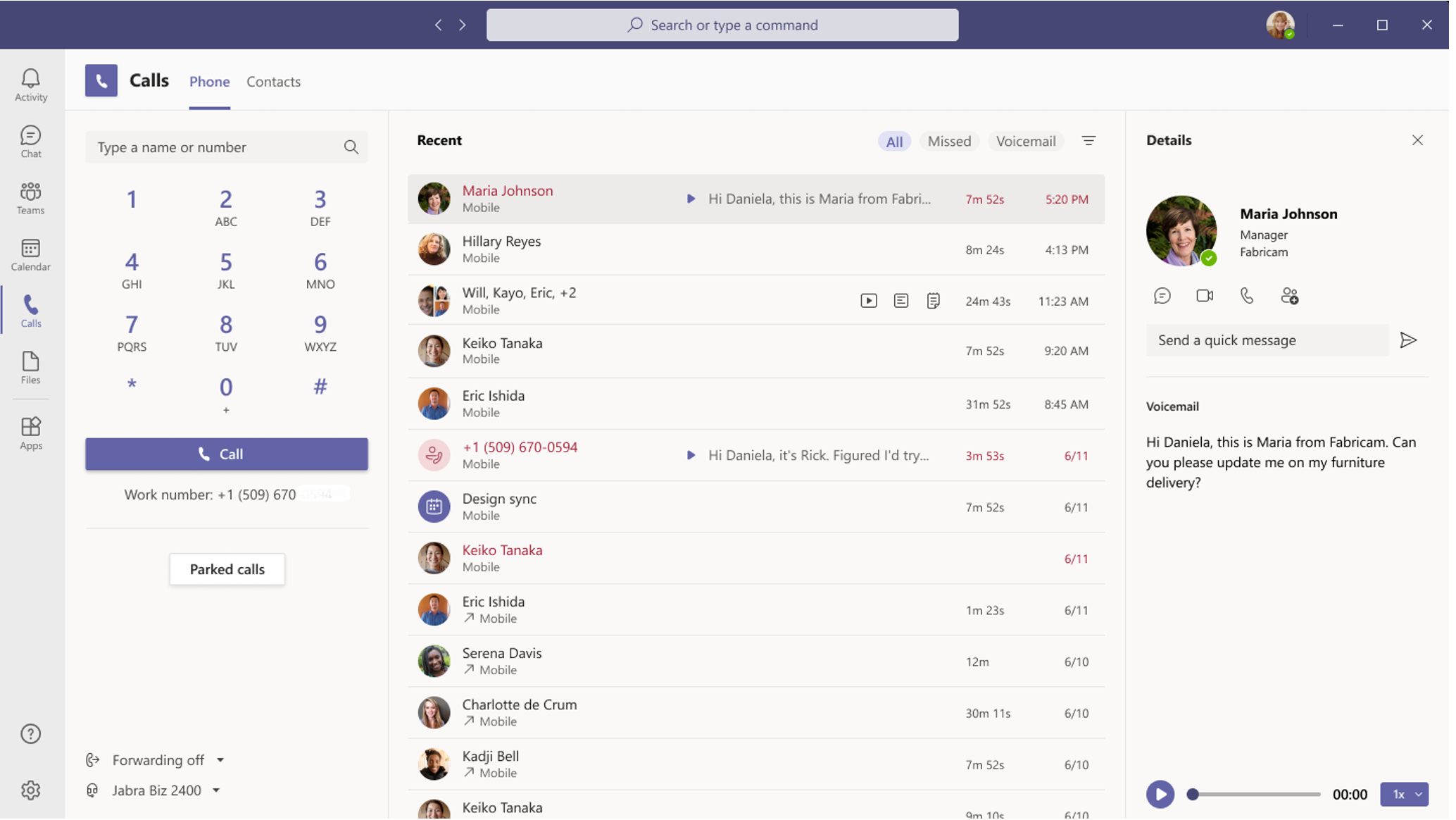
보안 및 규정 준수
Microsoft Teams는 엔터프라이즈급 보안, 규정 준수 및 관리 용이성을 제공합니다. Microsoft Teams를 사용하면 조직에서 사용자 공동 작업 및 커뮤니케이션을 도입하는 동시에 기업 규모의 비즈니스 데이터와 이익을 보호할 수 있습니다.
보안
Teams는 2단계 인증, Active Directory를 통한 Single Sign-On 및 전송 중 및 미사용 데이터 암호화를 적용합니다. Teams의 보안 기능은 다음과 같습니다.
- 안전한 링크
- 안전한 첨부 파일
- 다중 지역 지원
- 엔드 투 엔드 암호화
- 모임 안전 컨트롤
- 조건부 액세스 정책
- Office 365용 Microsoft Defender
- Microsoft Defender for Cloud Apps
규정 준수
Teams의 규정 준수 기능은 다음과 같습니다.
- eDiscovery
- 민감도 레이블
- 보존 정책
- 정보 장벽
- 규정 준수 기록
- DLP(데이터 손실 방지)
- 커뮤니케이션 규정 준수
Teams 및 Teams 프리미엄
Microsoft Teams Premium은 Microsoft 365 구독이 있는 조직에서 다음과 같은 혜택으로 Teams 환경을 개선할 수 있는 Teams 추가 기능 라이선스입니다.
- 더 개인화되고 지능적인 모임, 웨비나 및 타운 홀.
- 모임에 대한 향상된 보호 기능.
- IT 고급 관리 및 보고 기능.
- 고급 가상 약속.
Teams Premium 추가 기능 라이선스를 구매하면 관리자와 최종 사용자에게 Microsoft 365 구독과 함께 상위 Teams의 추가 기능이 제공됩니다.
다음 표에서는 Teams와 Teams Premium 간의 주요 기능을 비교합니다. Teams Premium은 Teams에 대한 추가 기능 라이선스이므로 아래에 나열된 모든 기능에 액세스하려면 Teams 및 Teams Premium 라이선스가 필요합니다. Teams 프리미엄 라이선스는 사용자의 표준 Teams 라이선스를 대체하지 않습니다.
모임, 웨비나, 타운홀, 공동 작업 도구 등과 관련하여 Teams와 Teams Premium 간에는 차이가 있습니다.
Teams와 Teams Premium 간의 차이점에 대한 전체 분석은 Microsoft Teams Premium 라이선스를 참조하세요.
Teams Premium용 지능형 요약
지능형 요약 은 AI를 활용하여 모임에 대한 포괄적인 개요를 자동으로 제공하여 사용자가 다음 단계를 파악하고 조정하는 데 시간을 절약할 수 있도록 지원합니다. Teams 일정 및 채팅의 새로운 '요약' 탭에 있는 사용자는 모임을 놓치더라도 사용자가 가장 중요한 정보를 빠르게 찾을 수 있도록 자동으로 생성된 모임 노트, 권장 작업 및 개인 설정된 하이라이트와 같은 AI 기반 인사이트를 볼 수 있습니다.
지능형 요약을 사용하면 노트 캡처가 아니라 모임 토론 자체에 집중할 수 있습니다. AI 생성 노트를 사용하면 사용자가 GPT를 통해 자동으로 생성되고 구동되는 모임 후 주요 사항과 요점을 볼 수 있습니다. 또한 AI 생성 작업 및 작업 항목이 자동으로 제안되어 후속 작업이 쉽습니다.
지능형 요약 사용
Teams Premium 라이선스가 있는 사용자의 경우 지능형 모임 요약은 AI 지원을 통해 기록 및 전사 재생을 제공하여 사용자가 몇 분 안에 1시간 동안 모임을 따라잡고, 회수하고, 후속 작업을 수행할 수 있도록 도와주는 포괄적인 AI 기반 모임 요약 환경입니다.
Teams 일정 및 채팅 앱의 새로운 '요약' 탭에 있는 이 환경을 사용하면 사용자가 스피커를 통해 녹음/녹화를 찾아보고 AI에서 생성한 추천 메모, 제안된 작업 및 @mentions에 액세스할 수 있습니다.
참고 1: 공개 미리 보기 자체를 사용하도록 설정하는 방법에 대한 정보가 필요한 경우 아래의 "Teams에 대한 공개 미리 보기 사용"을 참조하세요.
참고 2: 이 기능을 사용하려면 사용자가 공개 미리 보기에 있어야 합니다. 다른 모임 참가자는 공개 미리 보기에 있을 필요가 없습니다.
지원되는 클라이언트 및 플랫폼:
- Windows
- macOS
공개 미리 보기에 Teams 클라이언트를 사용하도록 설정합니다.
- 먼저 IT 관리자는 미리 보기 기능 표시를 켜는 업데이트 정책을 설정해야 합니다. Microsoft Teams의 공개 미리 보기에서 방법 알아보기 - Microsoft Teams | Microsoft Docs.
- 그런 다음, 사용자는 공개 미리 보기에 개별적으로 참가하도록 선택합니다. 새 Teams 기능에 대한 조기 액세스 - Office 지원(microsoft.com)에서 방법을 알아봅니다.